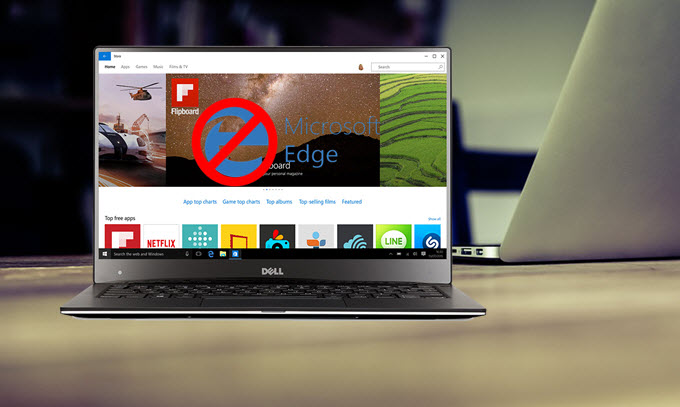
Como todos sabemos, Edge es el lector predeterminado de PDF para Windows 10. Por lo que, cada vez que abrimos un archivo PDF, se abrirá automáticamente en Edge. Algunos se conforman con usarlo porque ya no tienen que instalar otro programa. Pero hay otros usuarios que desean cambiar el lector de PDF predeterminado en Windows 10, ya que Edge solo les muestra las páginas PDF, y no les da otras opciones como de edición entre otras. Así que, sólo necesitas quitar Microsoft Edge y obtener una nueva. ¿Se te hace difícil? Para nada, es más fácil de lo que crees, aquí te daremos algunas soluciones para que reemplaces Edge por uno mejor.
Maneras de deshabilitar lector de PDF Edge en Windows 10
Hacer cambios en la configuración
En cualquier dispositivo generado por una computadora, la mejor manera de administrar una aplicación es ir directamente a su “Configuración”, lo cual te funcionará para quitar Edge como lector de PDF en Windows 10 predeterminado y reemplazarlo por otro programa. Sólo debes ir a la “Configuración” de Windows y hacer la modificación. Mira los pasos a seguir.
Utilizar el menú contextual
La siguiente manera de quitar el lector de PDF en Microsoft Edge y reemplazarlo con otra aplicación es hacer uso del menú contextual de Windows. Algunos usuarios prefieren este método, ya que no hay necesidad de pasar por la configuración, sólo debes buscar el archivo PDF hacer algunos clics y así se cambiaría tu lector de PDF predeterminado. Sigue los siguientes pasos.
Usar el panel de control
La tercera forma de cambiar el lector de PDF predeterminado en Windows 10 es con el Panel de control. Puede que se te haga tardado hacer el cambio de la aplicación para PDF predeterminada pero te será fácil si estás acostumbrada a ella. Sólo debes manipular el visor de PDF predeterminado que tienes desde el Panel de control. Mira los pasos detallados.
Sugerencia: Programas alternativos para Microsoft
Si deseas desactivar el visor Edge PDF en Windows 10, debes tener un buen sustituto. Tu nuevo lector de PDF no tiene por qué ser caro, sino debe importarte las opciones que te ofrece a la hora de gestionar tus archivos PDF. Una excelente opción de lectores de PDF es ApowerPDF. Este programa permite a sus usuarios ver cualquier tipo de archivos PDF sin problemas. También viene con importantes herramientas de edición que te ayudarán a agregar o editar texto, imágenes, y agregar enlaces.
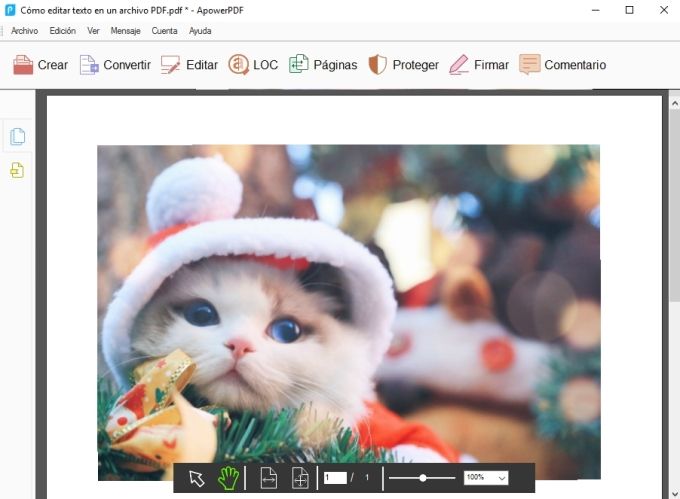
Además, este programa puede crear archivos PDF desde cero y tiene funciones te ayudarán a gestionar tus páginas PDF con agregar marcas de agua, inserción de archivos, división, adición de cabecera y muchas otras opciones. Si necesitas convertir tu archivo PDF a otro formato de archivo, este programa te ayudará sin problemas gracias a que viene con un convertidor incorporado. Es una aplicación tan completa que sin duda debes probar.


Dejar un comentario